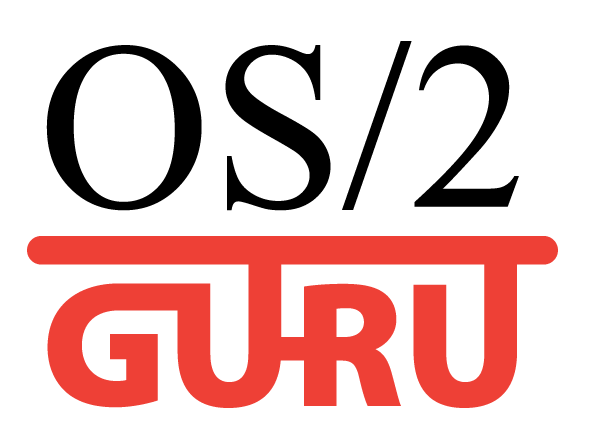OS/2.GURU Library
Reviews / articles about OS/2 eComStation ArcaOS
ArcaOS, eComStation, IBM OS/2 Warp
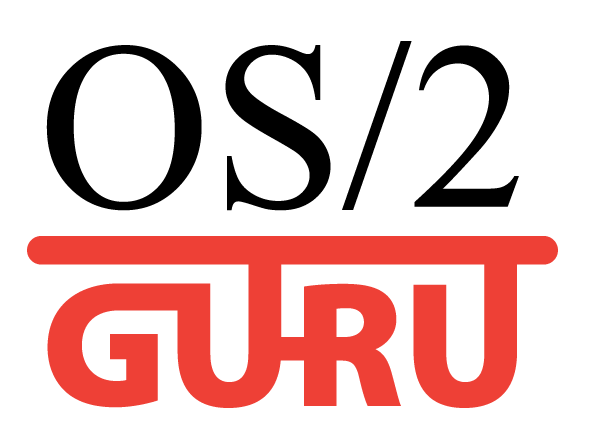
OS/2.GURU LibraryReviews / articles about OS/2 eComStation ArcaOS |
Operating systems ArcaOS, eComStation, IBM OS/2 Warp |
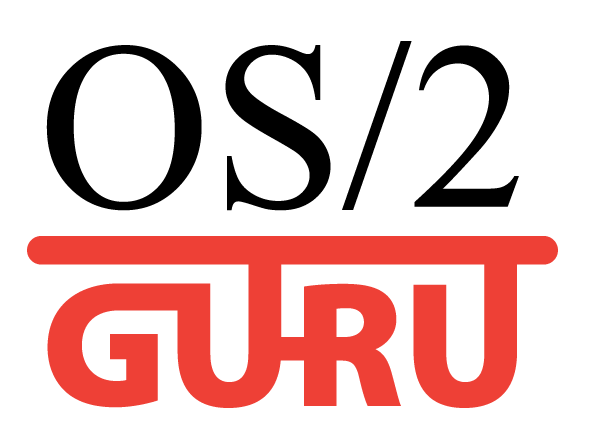
|

|
|
|
DATE: 2018-11-25 02:17:06 AUTHOR: Михаил Злобин
Начинаем процесс установки OS на ваш МузПК. Затираем полностью содержимое диска, на который собираемся ставить ArcaOS, удаляем все разделы, удаляем Загрузочную запись, если не знаем, как, надеемся на то что инсталлятор сделает это за нас. Возможно это потребует несколько перезагрузок. Подготавливаем BIOS к установке OS.
Оптимизируем если умеем:
Запуск инсталлятора
На втором пролистываем и подписываем вниз лицензию (END или PGDN помогут)
Жмем Next на следующем. (Если не хотите кастомизировать инсталляцию).
Ждем окончания сканирования диска(ов), жмем на Manage Volumes.
Надеюсь со структурой диска все ОК, удаляем все ранее оставленные разделы, создаем раздел под систему, для всех нужд аудио будет более чем достаточно и 10GB.
Жмем правой кнопкой по свободному пространству диска, выбираем создание раздела, жмем далее, задаем размер, больше ничего не трогаем, Create. Можем создать дополнительный раздел на оставшемся свободном месте под хранение музыки, действуем по аналогии только снимаем галку с Primary.
Сохраняем разметку диска - F2. Закрываем это окно. Жмем далее.
В следующих меню выбираем Локаль (языковую таблицу символов) и Часовой пояс. Достаточно просто указать везде - Russia.
Следующая страница не должна вас пугать, здесь требуется только проверить выбран ли пункт Multimedia - Audio adapters NONE. Все остальное не трогаем. Next.
В следующем окне убеждаемся, что наша сетевая карта должным образом распозналась. Идем дальше.
После этого окна начнется установка, в ходе которой компьютер 1 раз перезагрузится и продолжит установку, после чего вы попадете на уже готовый рабочий стол OS.
Установка драйверов и ПО
На следующем этапе нужно будет удостовериться что система видит сеть, для этого открываем Network ArcaMapper идем на закладку Network Neighborhood, тут должны появиться ваши сетевые шары, если они есть в сети. Мы можем подцепить нужную, нажимая правой кнопкой Mount. Вводим свои Login, Password. Желательно с первого раза все правильно ввести иначе придется убивать некорректные соединения на следующей вкладке. Можно сохранить подключение как ссылку, выбрав в меню File опцию Autoload, после этого пройти в папку Computer Startup и перенести (Move) созданное соединение (из этой папки оно скорее всего все равно автоматически не загрузится, так как к моменту исполнения скрипта не будет готова сетевая среда), лучше подключаться к сетевой папке ручками. Если это вам вообще будет нужно. Итак, сеть работает, идем дальше.
Так же нам потребуется вывести системную громкость на максимум, идем в Programs - Multimedia - Volume и крутим ручку до отказа.
Устанавливаем драйвера USB AudioБезопасно извлекаем флеш накопитель с инсталлятором OS через значек в правом нижнем углу у часов. Вставляем его в ваш рабочий комп и копируем в новую папку содержимое всей папки по ссылке 11, имя папки создаем не более 8 символов. Затем переносим содержимое папки на Муз комп, желательно в дополнительный раздел, который желательно предварительно отформатировать, так как в процессе установки OS мы его только разметили. Делаем это через Computer - Drives - Format (Диск D), не сложно? Далее копируем на диск папку с флеш. Драйвера USB audio ставятся в два этапа, сначала ставится основной драйвер, для тех, у кого устройства UAC 1.0 этого будет достаточно, потом в нем подменяются файлы для поддержки UAC 2.0 (пока этот пакет в стадии стабильной Беты).
Итак, из скопированной с флеш папки нам потребуется File Commander (Norton), папка FC, запускаем переходим в директорию выше и входим в папку usbaudio, вводим в командной строке minstall (Enter). Жмем Enter - 1 - Enter. Драйвера для UAC 1.0 установлены.
Если хотим получить поддержку UAC 2.0 копируем файлы usbaudio.sym и usbaudio.sys из папки UAC_2.0 по пути C:\MMOS2 с заменой. После этого обязательно перезагружаем ПК. В любом месте на пустом рабочем столе жмем правой кнопкой выбираем - Shutdown - Restart.
Устанавливаем плеер PM123
Через Computer - Drives находим папку с содержимым флешки, два раза жмакаем на PM123.wpi в инсталляторе везде жмем next, Yes и так далее. Настраиваем папку автозапуска плеера PM123.
В любом пустом месте рабочего стола жмем правой кнопкой мыши, выбираем Properties, жмем Create ArcaOS Desktop Startup folder.
Опять жмем правой кнопкой мыши только уже по созданной папке ArcaOS Desktop Startup folder выбираем Properties и там выставляем задержки запуска (от 5000мс).
После этого открываем папку PM123, в ней правой кнопкой жмем на плеер, выбираем Create Shadow, в появившемся окне выбираем вкладку Desktop на ней выбираем папку ArcaOS Desktop Startup folder. С этого момента плеер будет запускаться автоматически после старта системы. Но пока еще он не выполняет функции UPnP рендера. Для этого нужно его немного настроить. Итак, запускаем плеер, жмем в любом свободном месте на нем правой кнопкой, далее Properties
В меню первой страницы задаем значения согласно скриншоту, по желанию балуемся буфером. Закрываем настройки и плеер для сохранения настроек, перезагружаем комп. Готово! После загрузки компа, на устройствах UPNP будет виден новый рендерер PM123 на который можно отправлять потоки в форматах FLAC, APE, WV, WAV. Дополнительная информация:
Comments:
|
|
|||||||||||||||
|
ArcaOS 5.1.1 - DOS works againDOS virtual machine works again (it was working on Core 2 Duo, and didn't for i5). Install ArcaOS in UEFI mode to use DOS VM. |
PNG icons on DesktopeCo Software: it's a significant achievement that we have created PNG icons engine for OS/2 Desktop. and designed the set of system icons. In other words, we have modernized the external view of OS/2. Now we can discuss how to attract new users. |
// надо на ENG!!
|
| Every conference is important. |
Warpstock Europe 2025The conference was organized in the Netherlands. |